Comment compter un caractère dans une cellule Excel ou une plage ?
Compter le nombre d'un caractère spécifique dans une seule cellule d'une liste peut être facile lorsqu'il n'y a que quelques cellules. Cependant, s'il y a des dizaines de cellules dans une liste, comment pouvez-vous rapidement compter un caractère spécifique dans chaque cellule de la liste dans Excel ?
Compter un caractère spécifique dans une chaîne de caractères ou une plage avec des formules
Compter un caractère spécifique dans une chaîne de caractères ou une plage avec Kutools pour Excel ![]()
 Compter un caractère spécifique dans une chaîne de caractères ou une plage avec des formules
Compter un caractère spécifique dans une chaîne de caractères ou une plage avec des formules
Dans Excel, vous pouvez utiliser certaines formules pour résoudre cette tâche.
Sélectionnez une cellule où vous voulez afficher le résultat, par exemple C2, entrez cette formule =LEN(A2)-LEN(SUBSTITUTE(A2,B2,"")), puis appuyez sur la touche Entrée pour compter, et faites ensuite glisser la poignée de remplissage automatique sur les cellules nécessitant la formule. Voir les captures d'écran :
Remarque : dans cette formule, A2 est la cellule à partir de laquelle vous souhaitez compter le caractère spécifié, et B2 est le caractère que vous souhaitez compter.
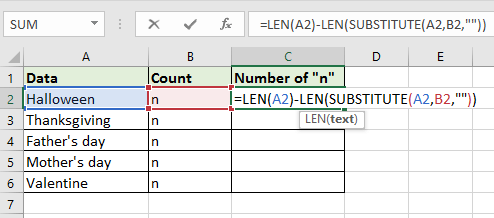
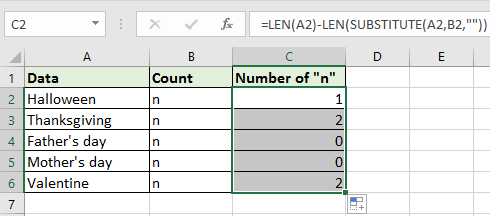
Astuce : Si vous souhaitez compter le nombre total d'un caractère spécifique dans une plage, vous pouvez utiliser cette formule =SUMPRODUCT(LEN(A2:A6)-LEN(SUBSTITUTE(A2:A6,B2,""))), et A2:A6 est la plage à partir de laquelle vous souhaitez compter le caractère spécifié, et B2 est le caractère que vous souhaitez compter.

 Compter un caractère spécifique dans une chaîne de caractères ou une plage avec Kutools pour Excel
Compter un caractère spécifique dans une chaîne de caractères ou une plage avec Kutools pour Excel
Si vous ne maîtrisez pas bien les formules, vous pouvez utiliser la fonction Compter le nombre d'apparitions d'un mot de Kutools pour Excel pour compter rapidement et facilement un caractère spécifique dans une seule cellule ou une plage.
Après avoir installé gratuitement Kutools pour Excel, veuillez procéder comme suit :
1. Sélectionnez une cellule où vous afficherez le résultat, puis cliquez sur Kutools > Assistant de formule > Assistant de formule. Voir la capture d'écran :

2. Dans l' Assistant de formule dialogue, choisissez Compter les mots dans un texte à partir de Sélectionnez une formule section, puis cliquez sur![]() à côté de Texte pour sélectionner la plage à partir de laquelle vous souhaitez compter, puis cliquez sur
à côté de Texte pour sélectionner la plage à partir de laquelle vous souhaitez compter, puis cliquez sur![]() à côté de Mot pour sélectionner le caractère que vous souhaitez compter. Voir la capture d'écran :
à côté de Mot pour sélectionner le caractère que vous souhaitez compter. Voir la capture d'écran :
Astuce : Vous pouvez également taper directement le caractère entouré de “” dans la zone de texte Mot, par exemple “n”.

3. Cliquez sur OK, et le caractère est compté. Ensuite, vous pouvez faire glisser la poignée de remplissage automatique de la cellule sur les cellules dont vous avez besoin.

Astuce : Si vous souhaitez compter un caractère spécifique dans chaque cellule, il vous suffit de sélectionner la première cellule dans la zone de texte Texte dans la boîte de dialogue Assistant de formule, puis faites glisser la poignée de remplissage sur les cellules pour remplir la formule afin d'obtenir le nombre de caractères dans chaque cellule.

Articles connexes :
- Comment compter le nombre de caractères en excluant les espaces dans une cellule Excel ?
- Comment compter la fréquence d'un texte/nombre/caractère dans une colonne Excel ?
- Comment compter si les cellules commencent ou se terminent par un texte spécifique dans Excel ?
- Comment compter si les cellules ne sont pas vides et ne sont pas égales à un mot spécifique dans Excel ?
- Comment compter et supprimer les doublons d'une liste dans Excel ?
Meilleurs outils de productivité pour Office
Améliorez vos compétences Excel avec Kutools pour Excel, et découvrez une efficacité incomparable. Kutools pour Excel propose plus de300 fonctionnalités avancées pour booster votre productivité et gagner du temps. Cliquez ici pour obtenir la fonctionnalité dont vous avez le plus besoin...
Office Tab apporte l’interface par onglets à Office, simplifiant considérablement votre travail.
- Activez la modification et la lecture par onglets dans Word, Excel, PowerPoint, Publisher, Access, Visio et Project.
- Ouvrez et créez plusieurs documents dans de nouveaux onglets de la même fenêtre, plutôt que dans de nouvelles fenêtres.
- Augmente votre productivité de50 % et réduit des centaines de clics de souris chaque jour !
Tous les modules complémentaires Kutools. Une seule installation
La suite Kutools for Office regroupe les modules complémentaires pour Excel, Word, Outlook & PowerPoint ainsi qu’Office Tab Pro, idéal pour les équipes travaillant sur plusieurs applications Office.
- Suite tout-en-un — modules complémentaires Excel, Word, Outlook & PowerPoint + Office Tab Pro
- Un installateur, une licence — installation en quelques minutes (compatible MSI)
- Une synergie optimale — productivité accélérée sur l’ensemble des applications Office
- Essai complet30 jours — sans inscription, ni carte bancaire
- Meilleure valeur — économisez par rapport à l’achat d’add-ins individuels